win10啟用Guest賬戶後仍然打不開怎麼辦?一向被忽視,但從未放棄!在用戶和用戶組中開啟Guest(方法請點擊參考)後,網友DSD的Win10計算機的Guest賬戶仍然打不開,萬一您有遇到,下麵就一起看看win10啟用guest帳戶後還打不開怎麼解決。
具體的解決方法:
第一步、使用Win+R組合鍵打開運行窗口,輸入gpedit.msc後按回車鍵執行,打開組策略管理

第二步、在本地組策略編輯器界麵,依次展開計算機配置->Windows設置->安全設置->本地策略->用戶權限分配,在右側窗口中找到並雙擊“拒絕本地登錄”
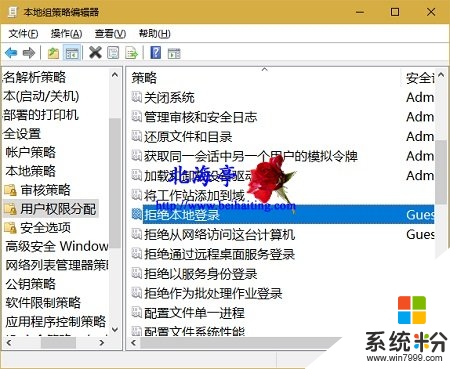
第三步、在拒絕本地登錄 屬性對話框,在本地安全設置選項卡,點擊選擇Guest賬戶,點擊“刪除”後,點擊底部“確定”
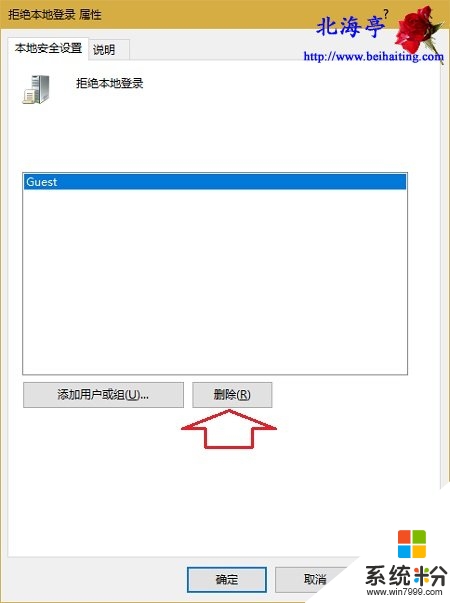
【win10啟用guest帳戶後還打不開怎麼解決】按照上述的步驟來操作就可以了,更多精彩教程歡迎上係統粉(https://www.win7999.com/)官網查看。
win10相關教程